Casio YA-W72M Manual del usuario
Página 73
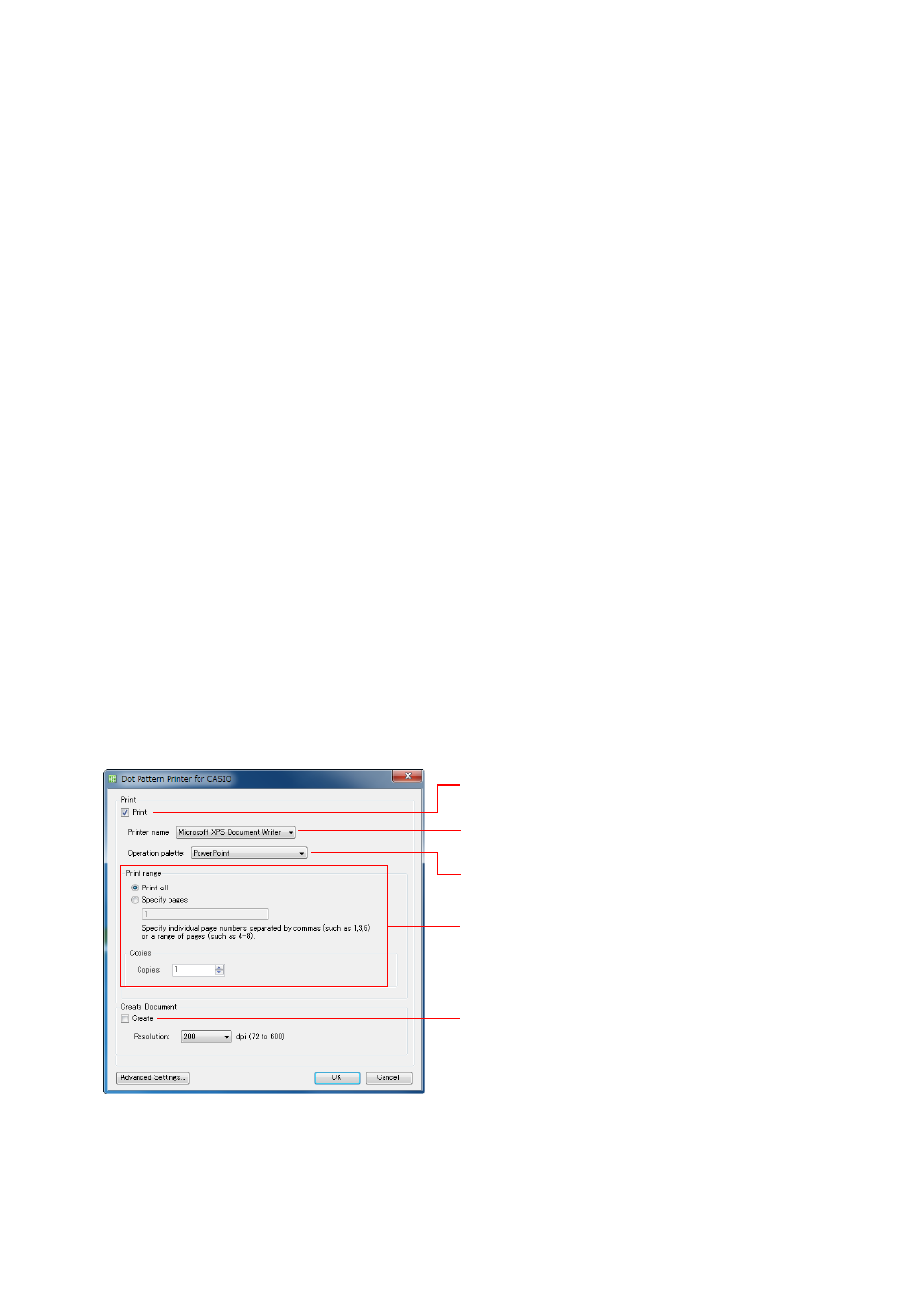
73
2.
Utilice PowerPoint para abrir el archivo preparado en el paso 1. A continuación,
en el menú “Archivo”, seleccione “Imprimir”.
3.
En el cuadro de diálogo de impresión que aparece, configure los siguientes
ajustes de impresión.
– Para “Impresora”, seleccione “Dot Pattern Printer for CASIO”. Si utiliza PowerPoint 2003 o 2007,
utilice la casilla “Nombre de impresora” para seleccionar “Dot Pattern Printer for CASIO”.
– En “Configuración” seleccione “Imprimir todas las diapositivas”. Si utiliza PowerPoint 2003 o
2007, seleccione “Todo” en “Intervalo de impresión”.
z Para especificar el intervalo de impresión y la cantidad de copias utilice el cuadro de diálogo
de “Dot Pattern Printer for CASIO” del paso 10 de este procedimiento.
4.
En el cuadro de diálogo de impresión de PowerPoint, haga clic en [Propiedades
de la impresora]. Si utiliza PowerPoint 2003 o 2007, haga clic en [Propiedades].
z Esto mostrará el cuadro de diálogo “Dot Pattern Printer for CASIO Document Properties”.
5.
Haga clic en [Advanced Settings] para visualizar el cuadro de diálogo “Advanced
Settings”.
6.
Utilice “Paper Size” para seleccionar el tamaño del papel.
7.
Haga clic en [Aceptar] para cerrar el cuadro de diálogo “Advanced Settings” y
volver al cuadro de diálogo de propiedades.
8.
Haga clic en [Aceptar] para cerrar el cuadro de diálogo de propiedades y volver
al cuadro de diálogo de impresión.
9.
Haga clic en [Imprimir]. Si utiliza PowerPoint 2003 o 2007, haga clic en [Aceptar].
z Aparecerá un mensaje para informarle que se está realizando el proceso, seguido del cuadro
de diálogo “Dot Pattern Printer for CASIO”.
10.
Configure los siguientes ajustes en el cuadro de diálogo.
z Para obtener información acerca de los ajustes que se pueden configurar después de hacer
clic en [Advanced Settings], consulte “Configuración de los ajustes avanzados del cuadro de
diálogo Dot Pattern Printer for CASIO” (página 76).
11.
Luego de configurar todos los ajustes que desee, haga clic en [OK].
z Esto imprimirá el documento con patrones de puntos especiales en la impresora especificada.
* Asegúrese de utilizar una impresora calificada. Consulte la nota
“¡Importante!” de la página 70 si necesita más información.
Seleccione la casilla de verificación “Print”.
Utilice “Printer name” para seleccionar la impresora de salida.
*
Utilice “Operation palette” para seleccionar “PowerPoint”.
Configure los ajustes de “Print range” y “Copies”.
Desmarque la casilla de verificación “Create”.